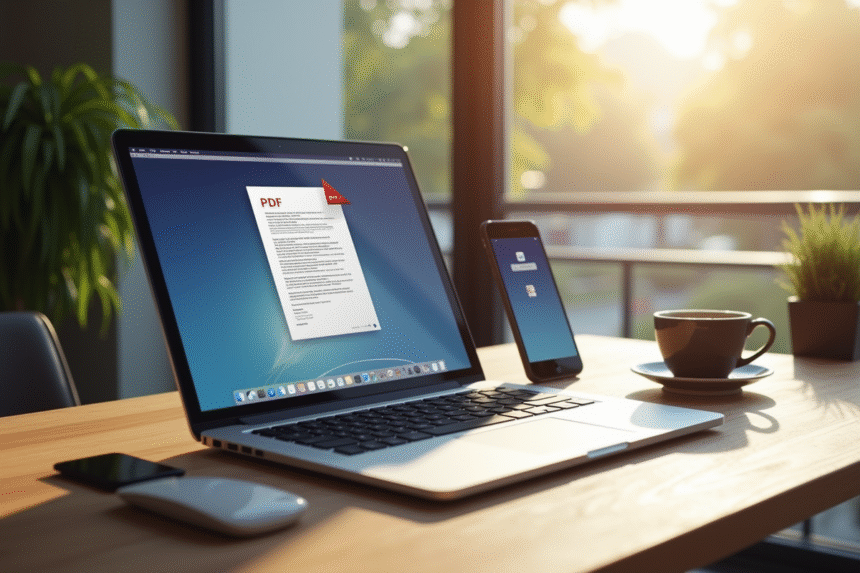Un fichier PDF qui refuse toute modification, voilà le genre de casse-tête qui fait perdre un temps précieux, même lorsqu’aucun mot de passe ne barre la route. À chaque tentative de récupération, la même frustration : un copier-coller qui déraille, une mise en page qui s’éparpille, ou carrément un message d’erreur. Les solutions gratuites promettent monts et merveilles, mais imposent souvent des limites de taille ou déforment le document. Les versions payantes, elles, affichent l’ambition d’une fidélité sans faille, mais la réalité laisse parfois à désirer, avec des écarts subtils mais gênants.
Entre les applications en ligne et les logiciels à installer, entre promesse de gratuité et abonnements premium, le marché regorge d’options. Mais l’écart entre discours marketing et expérience réelle se creuse dès qu’il s’agit de préserver une mise en page complexe ou d’assurer la confidentialité. Face à cette diversité, comparer les solutions devient impératif pour éviter les déconvenues et sélectionner l’outil adapté à ses usages spécifiques.
Plan de l'article
Pourquoi convertir un PDF en Word reste une nécessité aujourd’hui
Le PDF s’est imposé comme la norme absolue pour échanger des rapports, contrats ou formulaires. Sa force : tout verrouiller, rien ne bouge, pas un tableau, pas une police, pas un saut de page… Mais ce verrou est à double tranchant. Une faute de frappe figée à jamais, une coquille impossible à corriger, une ancienne version qui traîne : le PDF ne pardonne rien. Or, la plupart des métiers réclament souplesse et réactivité.
Mettre à jour une note de synthèse, corriger un tableau d’analyse, réutiliser un extrait pour une nouvelle présentation : la conversion PDF Word s’impose comme un passage obligé. Dans les services juridiques, financiers ou RH, ce besoin de transformer un PDF en Word permet d’aller vite tout en respectant les exigences de présentation de l’entreprise.
L’essor de l’OCR a changé la donne. Un contrat scanné peut désormais être modifié dans Word sans ressaisie fastidieuse. Dès lors que l’édition, la révision ou la personnalisation d’un fichier PDF devient incontournable, passer par la conversion s’impose.
Voici quelques situations concrètes où convertir un PDF en Word fait gagner un temps considérable :
- Modifier un devis transmis uniquement en PDF
- Extraire précisément des passages pour préparer un rapport annuel
- Appliquer une charte graphique à des archives PDF
Le passage du PDF au Word offre un espace de travail beaucoup plus malléable. Pour les équipes qui jonglent avec les délais et les versions, convertir un PDF devient synonyme de rapidité, d’efficacité et de collaboration fluide.
Applications en ligne ou logiciels à installer : quelles différences concrètes ?
Choisir entre un convertisseur PDF en ligne et un logiciel à installer sur son ordinateur n’a rien d’anodin. Chaque solution répond à des besoins précis, à des contraintes de sécurité, d’ergonomie ou de volume. Il faut donc décrypter les avantages réels de chaque option avant de faire son choix.
Les convertisseurs PDF en ligne séduisent par leur accessibilité : pas d’installation ni de paramétrage. On dépose le fichier, on attend quelques instants, et le document Word est prêt à télécharger. Ces outils fonctionnent partout, sur Windows, Mac ou iOS, et dépannent efficacement en situation d’urgence ou lors de déplacements. Mais l’envoi du fichier sur des serveurs parfois lointains soulève la question de la confidentialité : à éviter pour les documents sensibles ou protégés par des clauses de non-divulgation.
À l’inverse, le logiciel installé sur le poste de travail rassure ceux qui veulent garder le contrôle total sur leurs données. Pas de transfert vers le cloud, une conversion rapide même hors connexion, et souvent des fonctionnalités avancées comme l’OCR ou le traitement par lots. Pour les professionnels qui traitent régulièrement des volumes importants, cet investissement se justifie par la stabilité et la sécurité offertes.
Pour clarifier, voici les principaux points à retenir sur ces deux familles d’outils :
- Convertisseur PDF en ligne : solution rapide, facile à prendre en main, idéale pour des besoins ponctuels. Vigilance toutefois sur la confidentialité des fichiers envoyés.
- Logiciel à installer : contrôle total, options avancées, sécurité renforcée, parfait pour une utilisation régulière ou intensive.
Comparatif des outils populaires pour transformer vos PDF en documents Word
Difficile d’y voir clair parmi la multitude d’outils de conversion PDF disponibles. Certains jouent la carte de la performance, d’autres misent tout sur la simplicité ou la gratuité. Voici un aperçu des valeurs sûres pour passer un PDF en Word sans mauvaise surprise.
Adobe Acrobat : la référence
Adobe Acrobat s’impose comme l’option la plus solide pour des conversions à la chaîne. Précision des mises en page, gestion des images, OCR performant pour les documents scannés : le logiciel coche toutes les cases, surtout pour les entreprises. L’abonnement garantit accès aux mises à jour et compatibilité sur Windows, Mac et mobile. La fidélité du rendu reste son argument numéro un.
PDF Candy et Sejda : efficacité en ligne
Pour des besoins ponctuels, PDF Candy séduit par sa simplicité et sa rapidité. Pas besoin de créer un compte pour les fonctions de base, même si la version gratuite limite le nombre de conversions par jour. Sejda propose une approche similaire, avec une attention particulière portée à la confidentialité : suppression automatique des fichiers après traitement, possibilité d’utiliser une version desktop.
Voici quelques alternatives à considérer selon votre environnement de travail :
- Microsoft Word permet d’ouvrir directement un PDF et de le convertir en document éditable pour les abonnés Office.
- Google Drive, via Google Docs, propose aussi la conversion en ligne : pratique pour travailler à plusieurs, mais la mise en forme peut parfois s’en ressentir.
Le choix dépend du nombre de fichiers à traiter, du niveau d’exigence sur la restitution du formatage et de la nature confidentielle ou non des documents. Les convertisseurs PDF les plus performants ne répondent pas tous aux mêmes besoins : il s’agit de cibler la solution qui colle à vos contraintes.
Conseils pour choisir la solution adaptée à vos besoins quotidiens
Avant de sélectionner un outil de conversion PDF, prenez le temps d’analyser vos usages réels. Le volume de documents PDF à convertir, la fréquence des opérations, la complexité du contenu (tableaux, images, schémas) et la sensibilité des informations sont autant de critères à prendre en compte.
Voici quelques repères pour orienter votre choix :
- Pour des contrats ou rapports confidentiels, privilégiez un logiciel installé sur votre ordinateur : la sécurité des fichiers reste ainsi sous votre contrôle.
- Si vous traitez essentiellement des extraits de texte ou des pages simples, les convertisseurs PDF en ligne comme PDF Candy ou Sejda offrent rapidité et praticité, sans alourdir votre système.
- Pour des documents riches en schémas ou en tableaux, mieux vaut opter pour un outil éprouvé comme Adobe Acrobat ou Microsoft Word, qui garantissent la préservation de la structure d’origine.
Pensez aussi à la compatibilité avec vos différents appareils. Certaines plateformes couvrent à la fois Windows, Mac et iOS, d’autres restent cantonnées à un seul système. Les professionnels en déplacement apprécieront la flexibilité des services en cloud, capables de convertir un PDF en Word où qu’ils se trouvent.
Enfin, la qualité de la reconnaissance optique de caractères (OCR) fait toute la différence pour les documents scannés ou les images contenant du texte. Avant d’adopter une solution, testez la restitution des accents, la gestion des polices et la fidélité à la structure originale du pdf format.
Choisir son convertisseur PDF, c’est avant tout miser sur la liberté de transformer, d’adapter, de corriger. À l’heure des flux numériques, chaque conversion réussie remet un peu de souplesse là où le PDF croyait avoir tout figé.